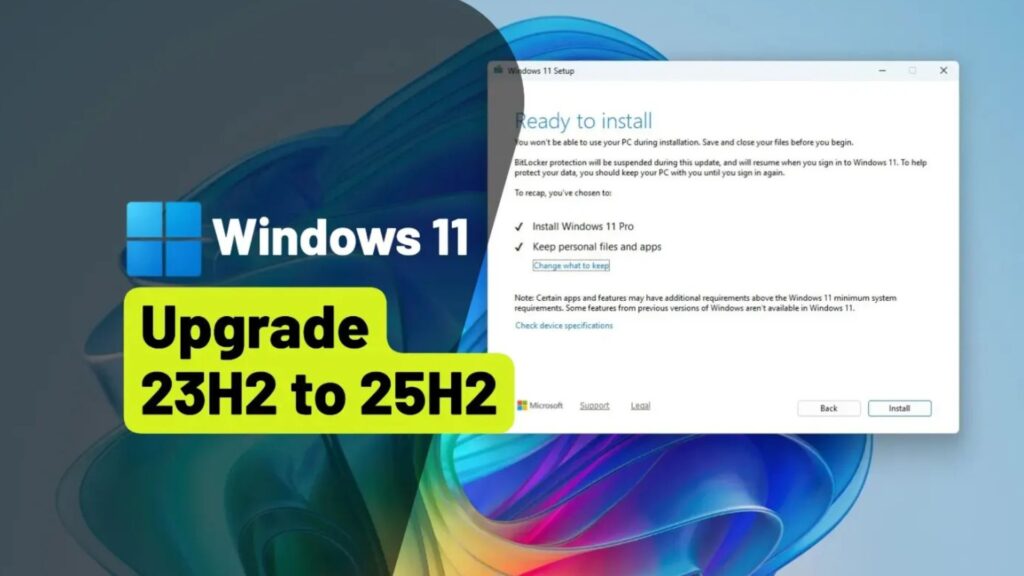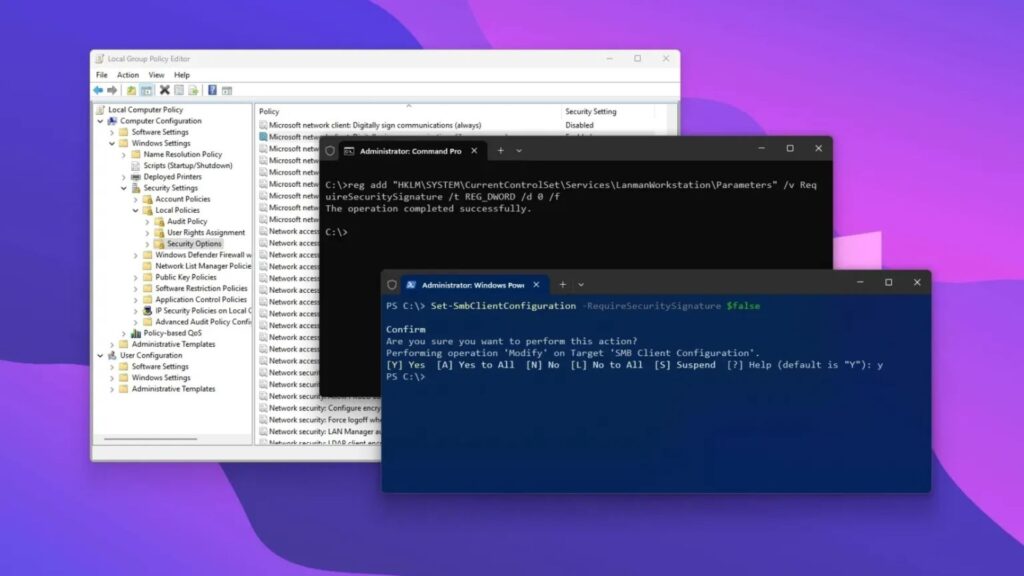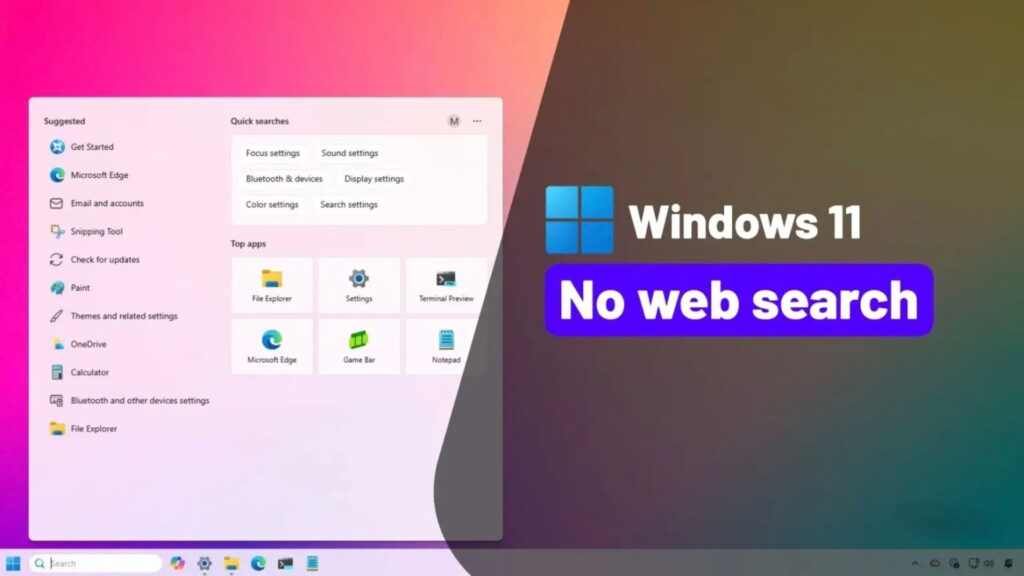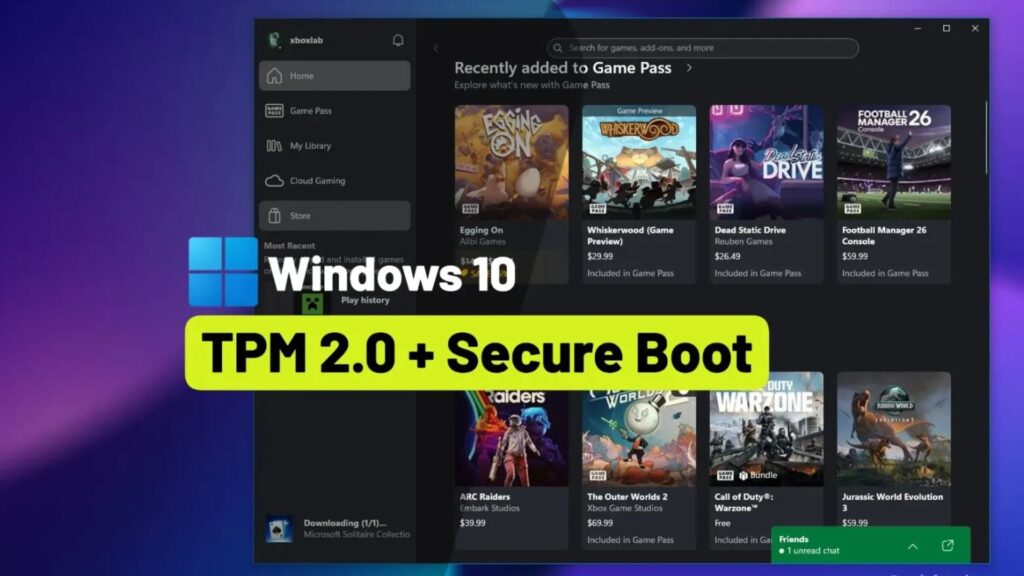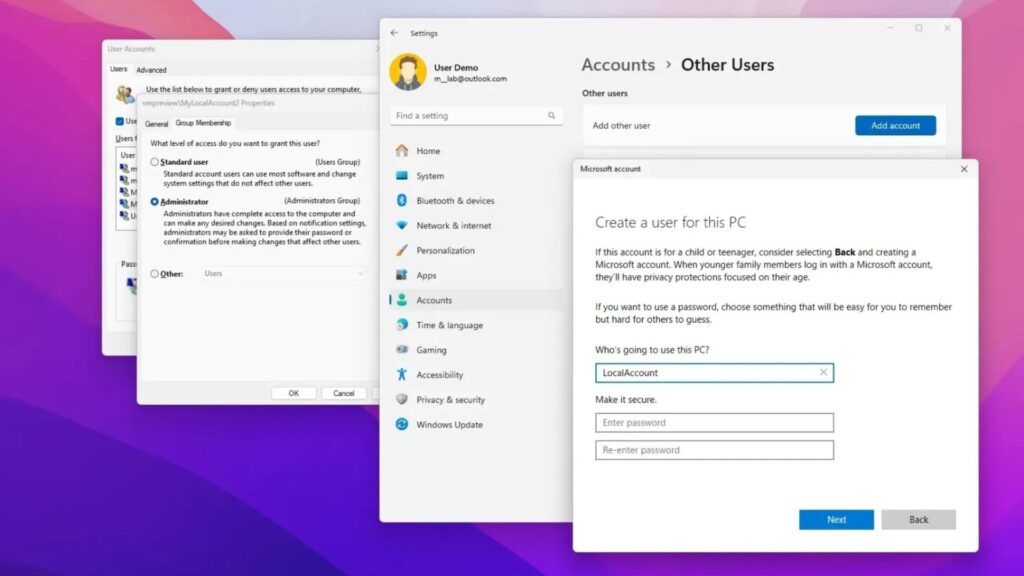Hướng dẫn cách thay đổi ngôn ngữ hệ thống trên Windows 11 và Windows 10
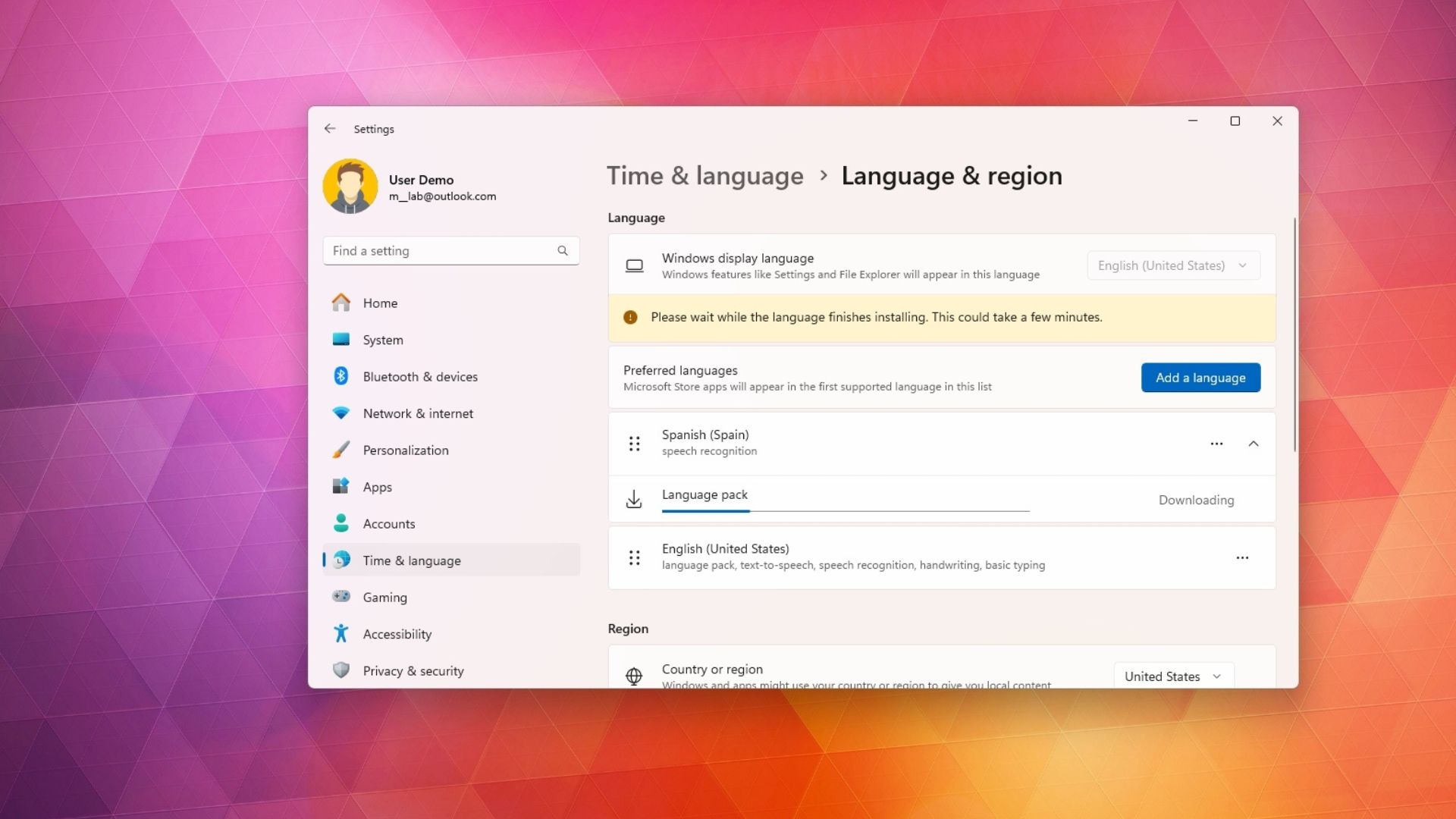
Bạn có cần thay đổi ngôn ngữ mặc định trên Windows 11 hoặc 10 không? Trong hướng dẫn này, chúng tôi sẽ chỉ cho bạn cách làm mà không cần phải cài đặt lại.
Trên Windows 11, Microsoft cho phép bạn dễ dàng thay đổi cài đặt ngôn ngữ hệ thống nếu bạn đã chọn sai trong quá trình thiết lập ban đầu hoặc thiết bị được cài đặt sẵn ngôn ngữ không đúng.
Dù lý do là gì, nếu bạn cần thay đổi cài đặt ngôn ngữ, bạn có thể tải xuống, cài đặt và áp dụng cấu hình mới thông qua cài đặt “Time & language” mà không cần phải cài đặt lại Windows 11.
Trong hướng dẫn này, tôi sẽ hướng dẫn bạn từng bước để thay đổi ngôn ngữ mặc định của máy tính.
Xem thêm: Hướng dẫn cách thay đổi bố cục bàn phím trên Windows 11 và Windows 10
1. Cách thay đổi ngôn ngữ mặc định trên Windows 11
Nếu ngôn ngữ của máy tính không chính xác, bạn có thể thay đổi cài đặt mà không cần cài đặt lại bất cứ thứ gì với các hướng dẫn sau.
1.1 Tắt đồng bộ hóa cài đặt ngôn ngữ
Vì tùy chọn ngôn ngữ sẽ được đồng bộ hóa trên các thiết bị, nếu bạn chỉ muốn cập nhật cài đặt trên một thiết bị cụ thể, bạn sẽ phải tắt tùy chọn đồng bộ hóa cài đặt ngôn ngữ. Tất nhiên, bạn có thể bỏ qua bước này nếu muốn cài đặt mới được đồng bộ hóa trên tất cả các thiết bị.
Để tắt đồng bộ hóa tùy chọn ngôn ngữ trên Windows 11, hãy làm theo các bước sau:
1. Mở Settings (Cài đặt).
2. Nhấp vào Accounts (Tài khoản).
3. Nhấp vào trang Windows backup (Sao lưu Windows) ở phía bên phải.
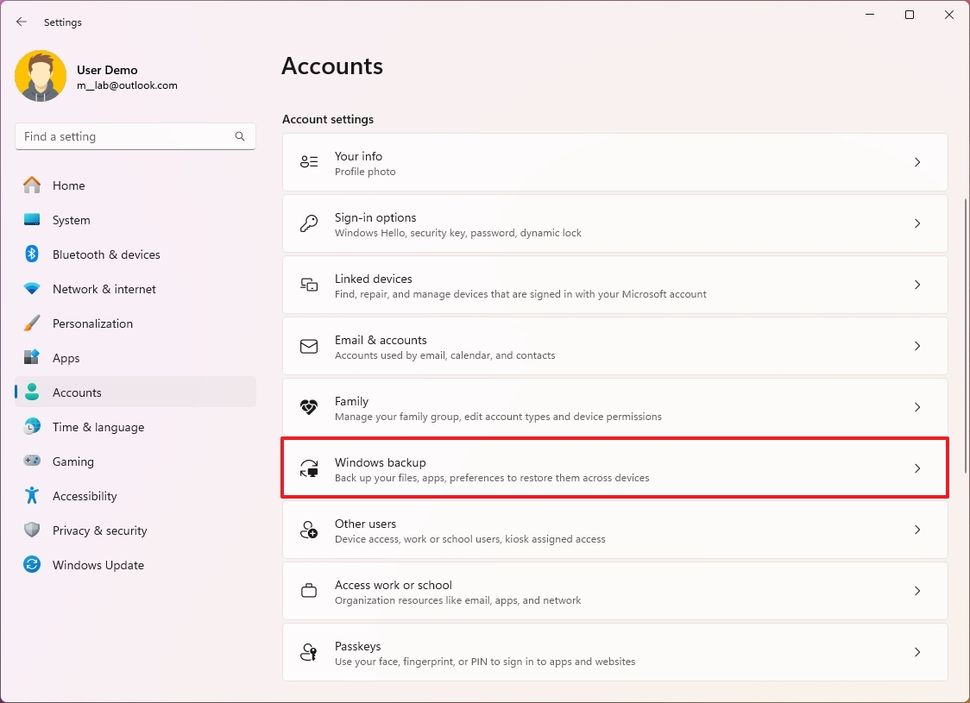
4. Nhấp vào cài đặt “Remember my preferences” (Ghi nhớ các tùy chọn của tôi).
5. Bỏ chọn tùy chọn “Language preferences and dictionary” (Tùy chọn ngôn ngữ và từ điển).
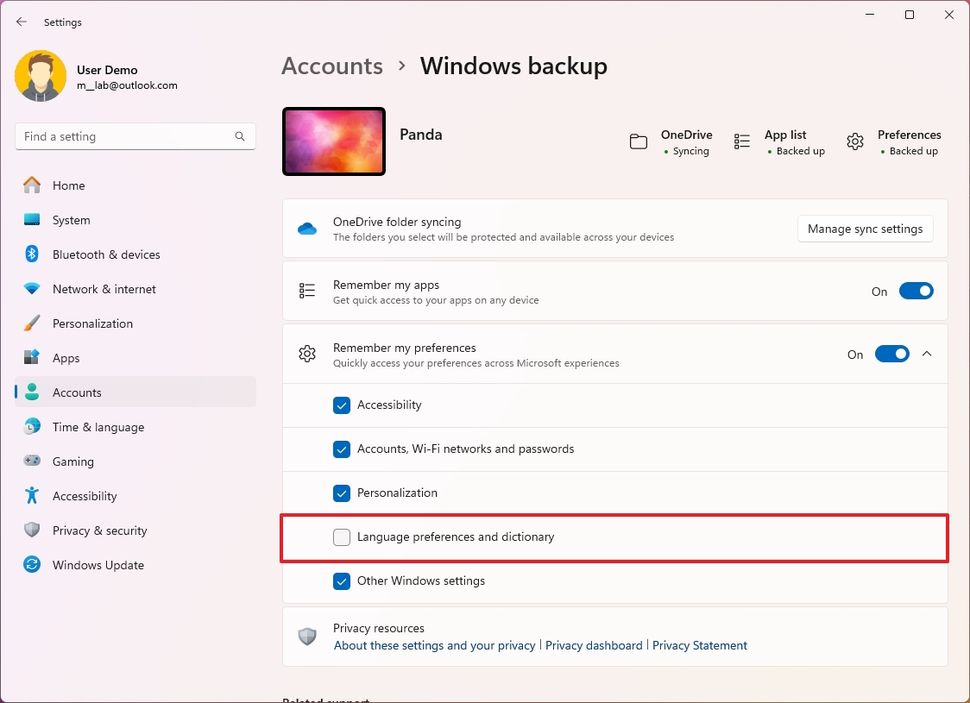
Sau khi hoàn thành các bước, bạn có thể thay đổi cài đặt ngôn ngữ mà không ảnh hưởng đến tất cả các máy tính khác được kết nối với cùng một tài khoản Microsoft.
1.2 Thay đổi cài đặt ngôn ngữ
Để thay đổi ngôn ngữ mặc định của Windows 11, hãy làm theo các bước sau:
1. Mở Settings (Cài đặt).
2. Nhấp vào Time & language (Thời gian & ngôn ngữ).
3. Nhấp vào trang Language & region (Ngôn ngữ & khu vực) ở phía bên phải.
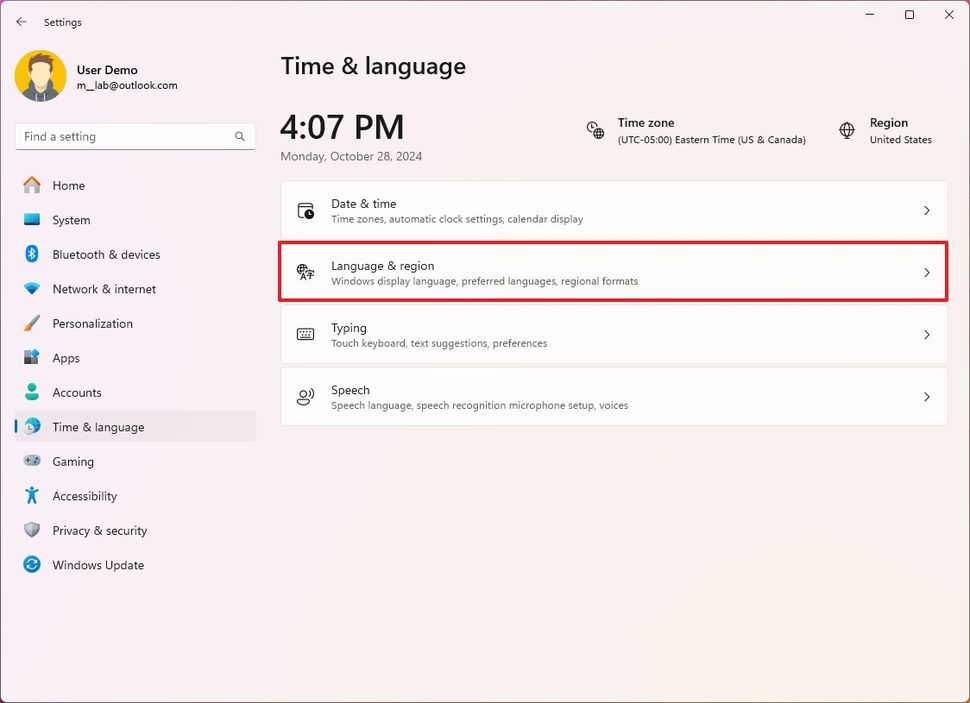
4. Nhấp vào nút Add a language (Thêm ngôn ngữ) cho cài đặt “Preferred languages” (Ngôn ngữ ưu tiên) trong phần “Language” (Ngôn ngữ).
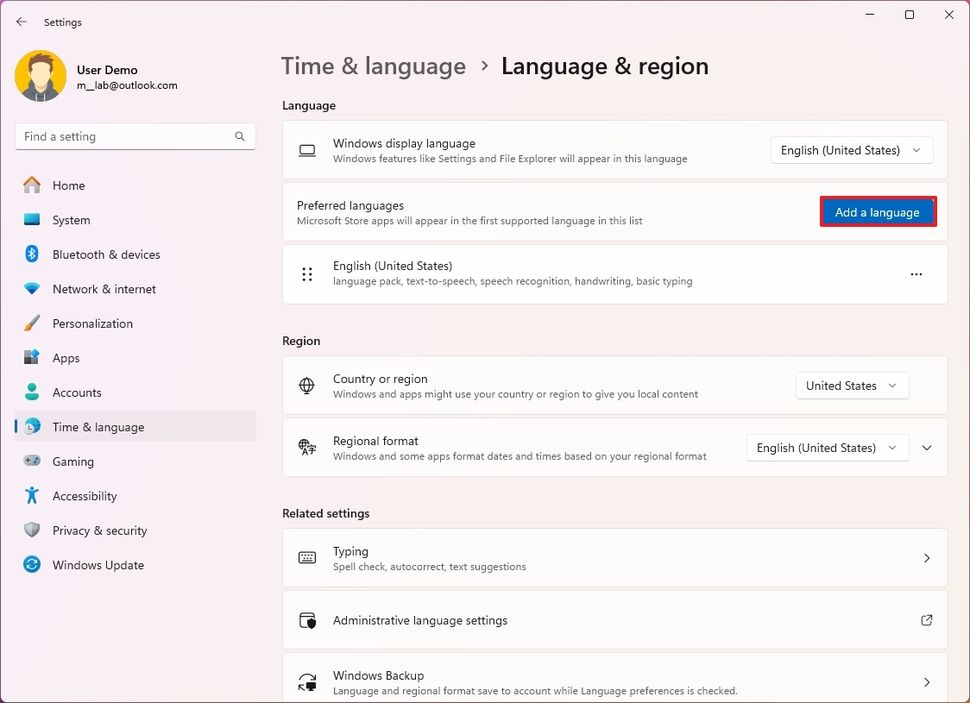
5. Tìm kiếm ngôn ngữ mới.
6. Chọn ngôn ngữ.
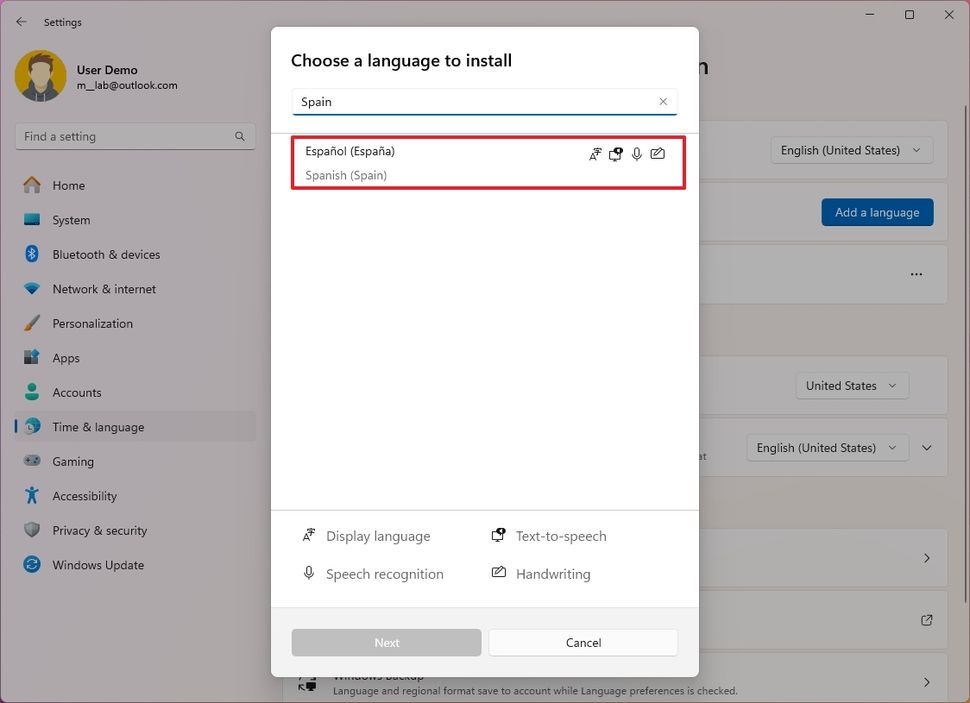
7. Nhấp vào nút Next (Tiếp theo).
8. (Tùy chọn) Chọn các tính năng ngôn ngữ tùy chọn để cài đặt trên Windows 11.
9. Chọn tùy chọn “Set as my Windows display language” (Đặt làm ngôn ngữ hiển thị Windows của tôi).
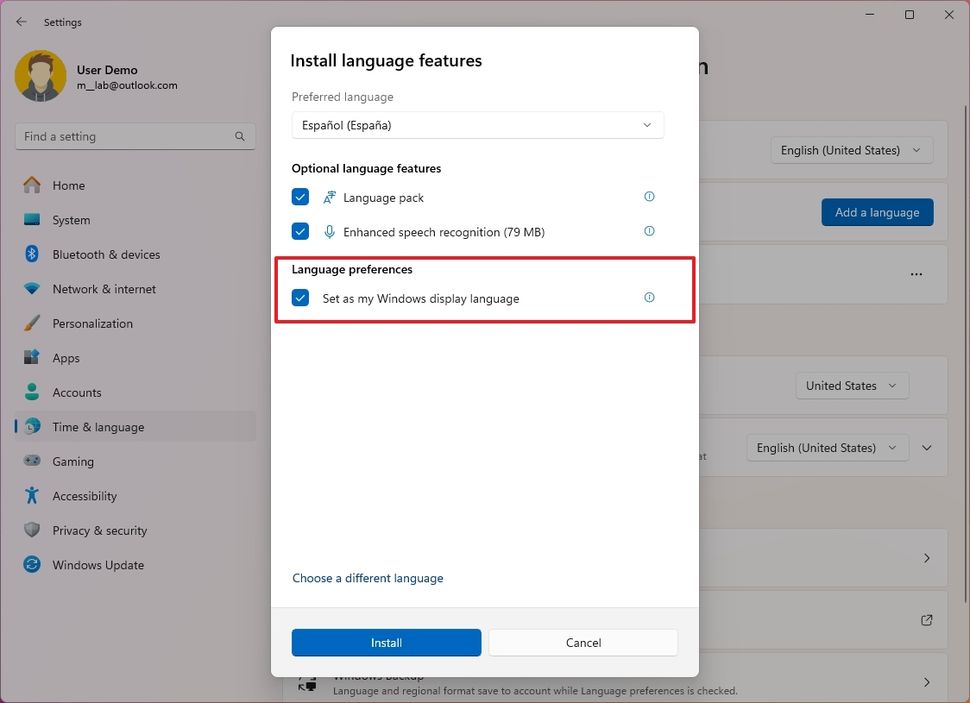
10. Nhấp vào nút Install (Cài đặt).
11. Nhấp vào nút Sign out (Đăng xuất).
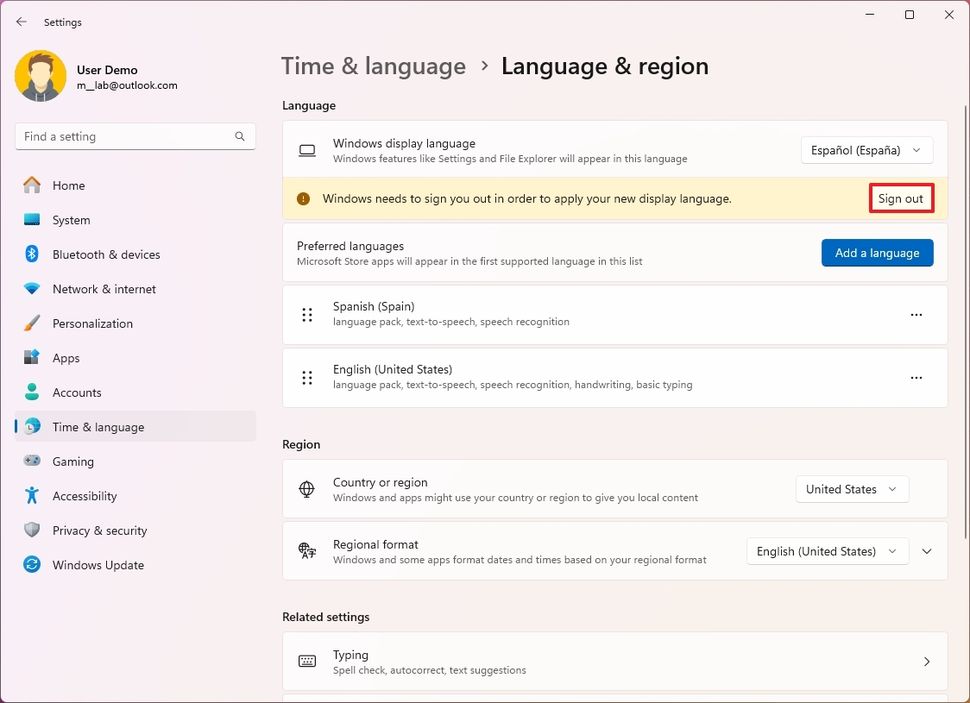
Đăng nhập lại vào tài khoản để bắt đầu sử dụng ngôn ngữ mới. Sau khi hoàn thành các bước, ngôn ngữ hiển thị sẽ được áp dụng trên toàn hệ thống, bao gồm màn hình đăng nhập, ứng dụng Settings, File Explorer, Desktop, các ứng dụng, trình duyệt và web.
1.3 Cấu hình cài đặt khu vực
Ngoài ra, nếu bạn thay đổi cài đặt ngôn ngữ vì đang ở một địa điểm khác, bạn cũng có thể cần điều chỉnh cài đặt khu vực.
Để đặt các cài đặt khu vực khác nhau trên Windows 11, hãy làm theo các bước sau:
1. Mở Settings (Cài đặt).
2. Nhấp vào Time & language (Thời gian & ngôn ngữ).
3. Nhấp vào trang Language & region (Ngôn ngữ & khu vực) ở phía bên phải.
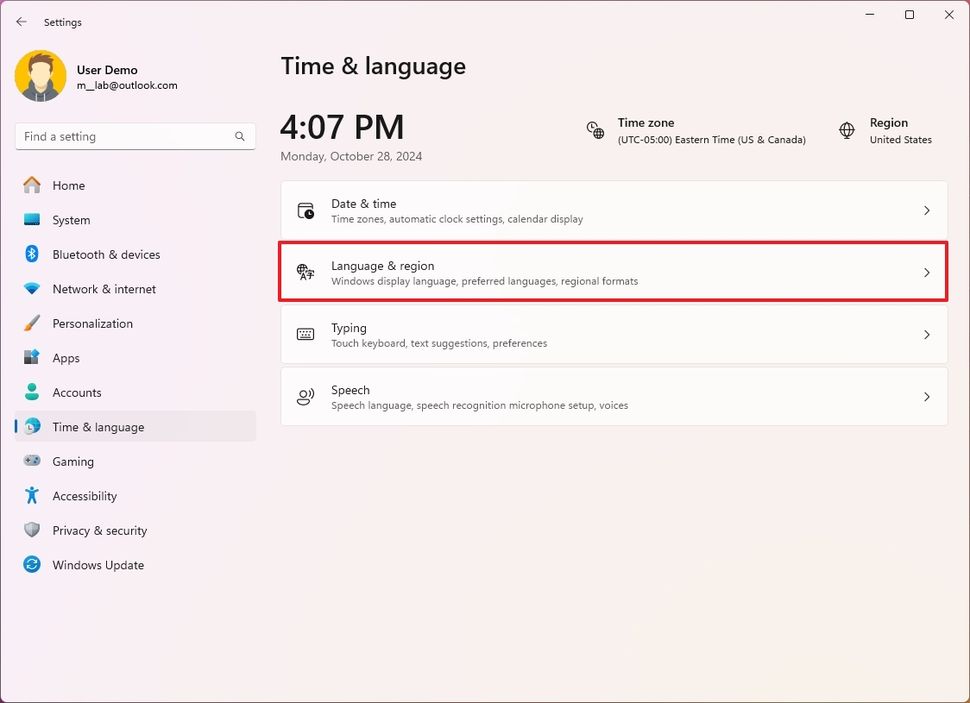
4. Sử dụng cài đặt Country or region (Quốc gia hoặc khu vực) để chọn địa điểm hiện tại trong phần “Region” (Khu vực) (nếu có).
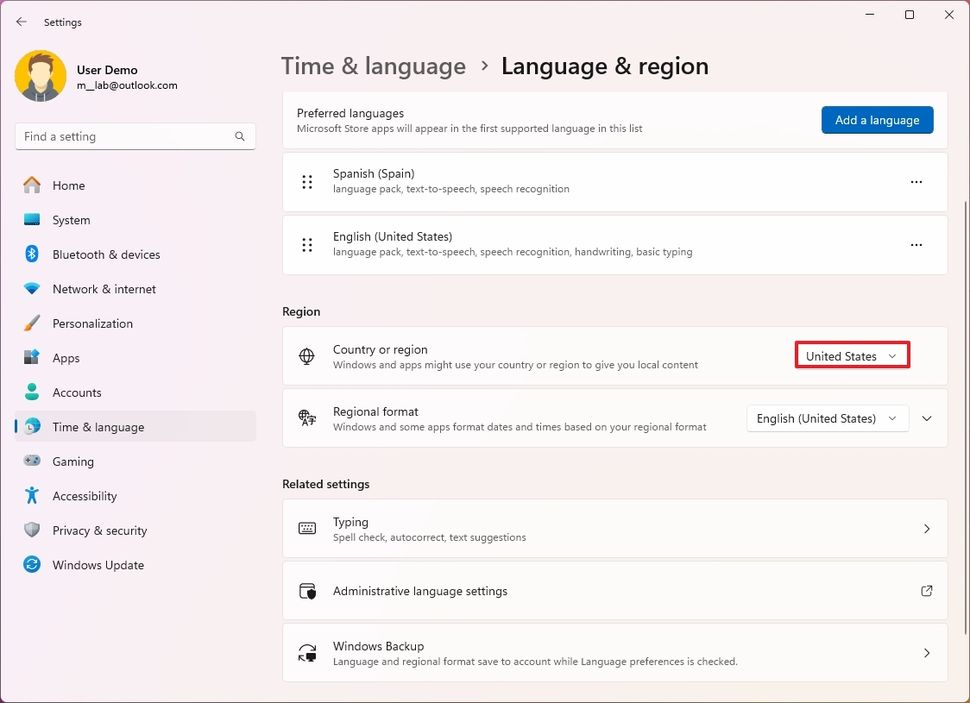
5. Sử dụng cài đặt “Regional format” (Định dạng khu vực) để chọn định dạng chính xác cho ngày và giờ của khu vực mới (nếu có). Bạn cũng có thể mở rộng cài đặt và nhấp vào nút “Change formats” (Thay đổi định dạng) để thay đổi các cài đặt khu vực khác, bao gồm lịch, ngày đầu tiên của tuần, định dạng ngày và giờ.
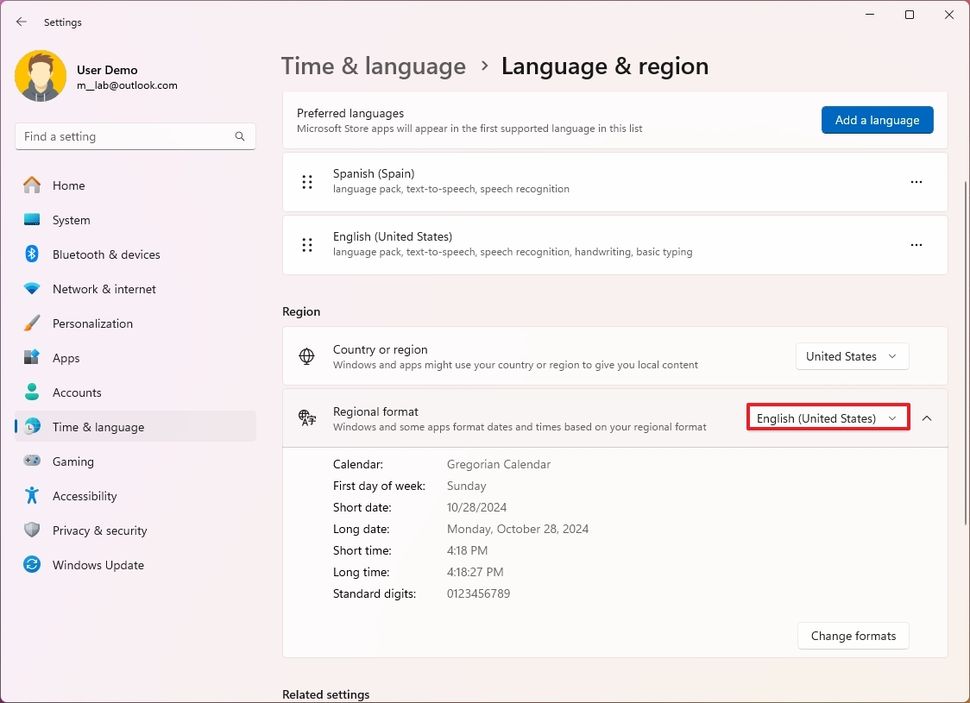
6. Nhấp vào tùy chọn “Administrative language settings” (Cài đặt ngôn ngữ quản trị) trong phần “Related settings” (Cài đặt liên quan).
7. Nhấp vào tab Administrative (Quản trị).
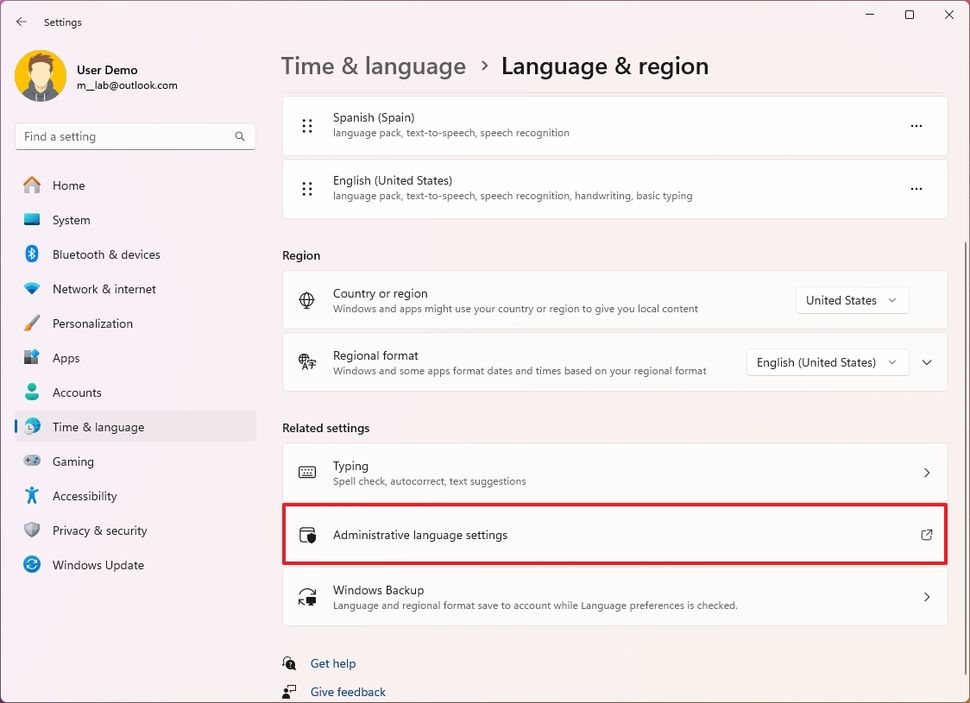
8. Nhấp vào nút “Change system locale” (Thay đổi ngôn ngữ hệ thống) trong phần “Language for non-Unicode programs” (Ngôn ngữ cho các chương trình không phải Unicode).

9. Chọn ngôn ngữ hệ thống mới bằng cách chỉ định ngôn ngữ mới.
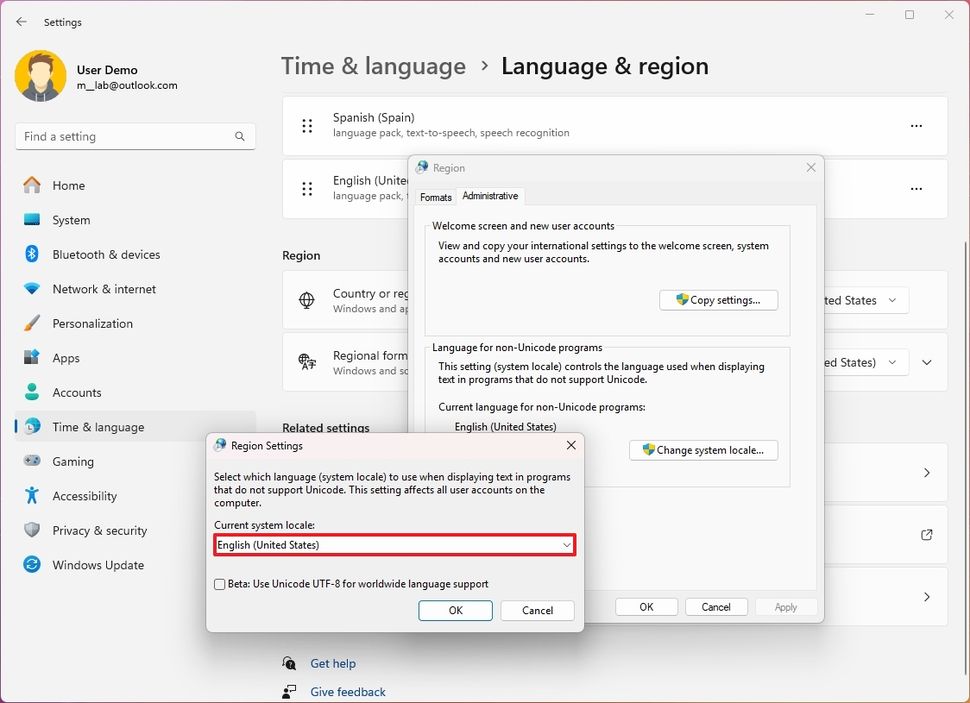
10. Nhấp vào nút OK.
11. Nhấp vào nút Cancel (Hủy bỏ).
12. Nhấp vào nút Copy settings (Sao chép cài đặt).
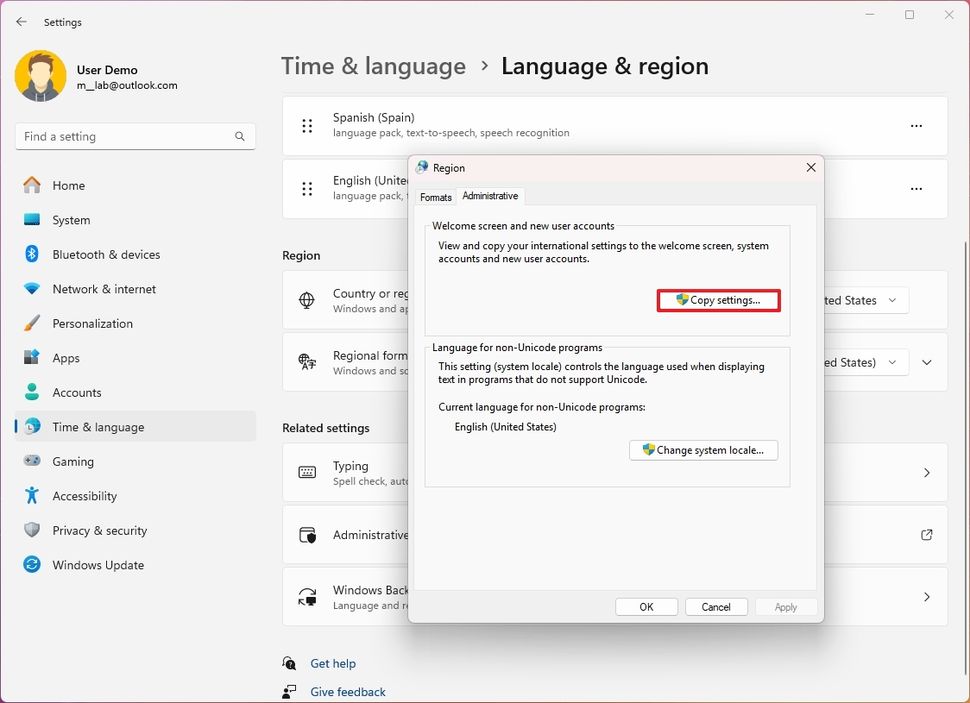
13. Chọn các tùy chọn “Welcome screen and system accounts” (Màn hình chào mừng và tài khoản hệ thống) và “New user accounts” (Tài khoản người dùng mới) trong phần “Copy your current settings to” (Sao chép cài đặt hiện tại của bạn sang).
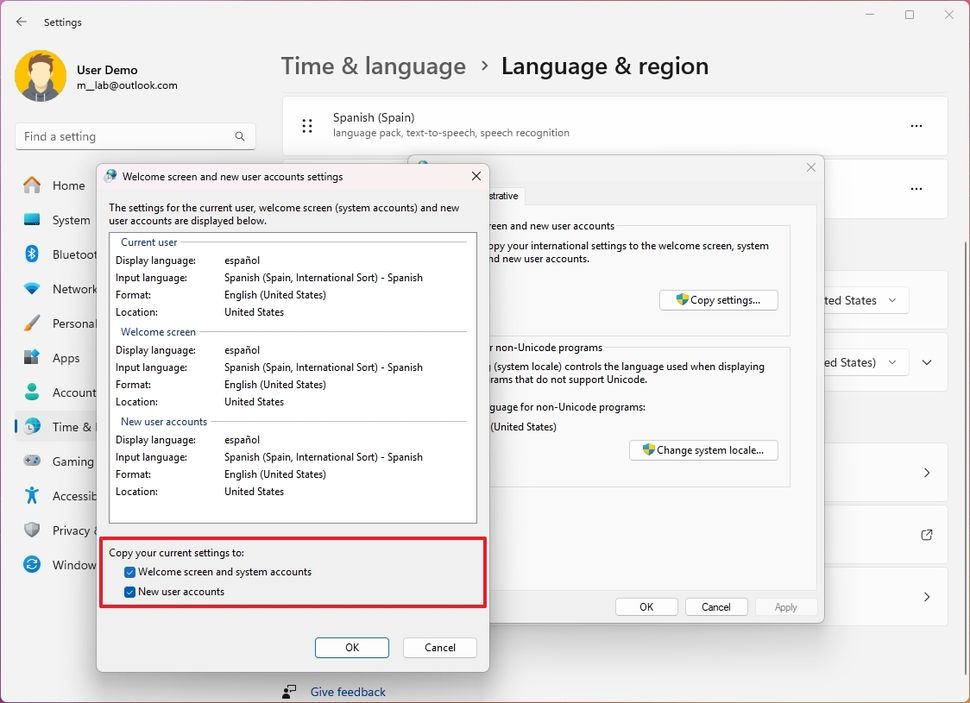
14. Nhấp vào nút OK.
15. Nhấp vào nút OK một lần nữa.
16. Nhấp vào nút Restart now (Khởi động lại ngay bây giờ).
Sau khi hoàn thành các bước, máy tính xách tay hoặc máy tính để bàn sẽ hiển thị cài đặt khu vực chính xác. Mặc dù bạn hiếm khi phải điều chỉnh hoặc thêm ngôn ngữ vào Windows 11, những cài đặt này có thể hữu ích để phù hợp với cài đặt địa phương nếu bạn ở một khu vực khác trên thế giới hoặc khi mua một máy tính có cài đặt khác nhau. Bạn chỉ cần nhớ rằng việc thay đổi cài đặt ngôn ngữ sẽ khiến Microsoft Store và các trình duyệt web hiển thị nội dung dựa trên các cài đặt đó.
2. Cách thay đổi ngôn ngữ hệ thống mặc định trên Windows 10
Windows 10 sẽ hướng dẫn bạn cấu hình ngôn ngữ ưu tiên trong quá trình thiết lập ban đầu, nhưng nếu bạn không chọn đúng tùy chọn hoặc sử dụng một thiết bị đã được cấu hình với một ngôn ngữ khác, bạn không cần phải lo lắng hay cài đặt lại hệ điều hành.
Nếu bạn phải thay đổi cài đặt ngôn ngữ mặc định của thiết bị, bạn có thể thực hiện bằng cách sử dụng ứng dụng Cài đặt mà không cần cài đặt lại Windows 10.
Trong hướng dẫn này, tôi sẽ hướng dẫn bạn từng bước để thay đổi ngôn ngữ mặc định của hệ thống trên Windows 10.
2.1 Tắt đồng bộ hóa ngôn ngữ
Trên Windows 10, khi sử dụng tài khoản Microsoft, một số tùy chọn của bạn (bao gồm ngôn ngữ) sẽ được đồng bộ hóa trên các thiết bị. Nếu bạn chỉ có ý định thay đổi cài đặt trên máy tính, bạn nên tắt tùy chọn đồng bộ hóa cài đặt ngôn ngữ để ngăn việc thay đổi cài đặt trên các thiết bị khác.
Để tắt đồng bộ hóa tùy chọn ngôn ngữ trên Windows 10, hãy làm theo các bước sau:
1. Mở Settings (Cài đặt).
2. Nhấp vào Accounts (Tài khoản).
3. Nhấp vào Sync your settings (Đồng bộ hóa cài đặt của bạn).
4. Trong phần “Individual sync settings” (Cài đặt đồng bộ hóa cá nhân), tắt nút gạt Language preferences (Tùy chọn ngôn ngữ).
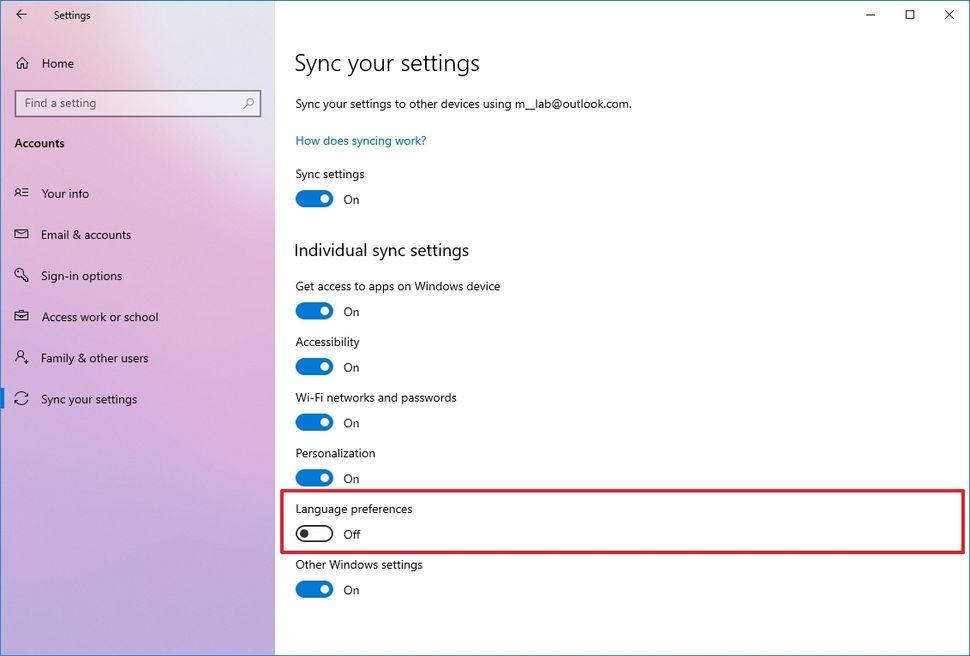
Sau khi hoàn thành các bước, bạn có thể thay đổi cài đặt ngôn ngữ mà không ảnh hưởng đến các thiết bị khác được kết nối với cùng một tài khoản Microsoft.
2.2 Thay đổi cài đặt ngôn ngữ hệ thống
Để thay đổi ngôn ngữ mặc định của hệ thống, hãy đóng các ứng dụng của bạn và làm theo các bước sau:
1. Mở Settings (Cài đặt).
2. Nhấp vào Time & Language (Thời gian & Ngôn ngữ).
3. Nhấp vào Language (Ngôn ngữ).
4. Trong phần “Preferred languages” (Ngôn ngữ ưu tiên), nhấp vào nút “Add a language” (Thêm ngôn ngữ).
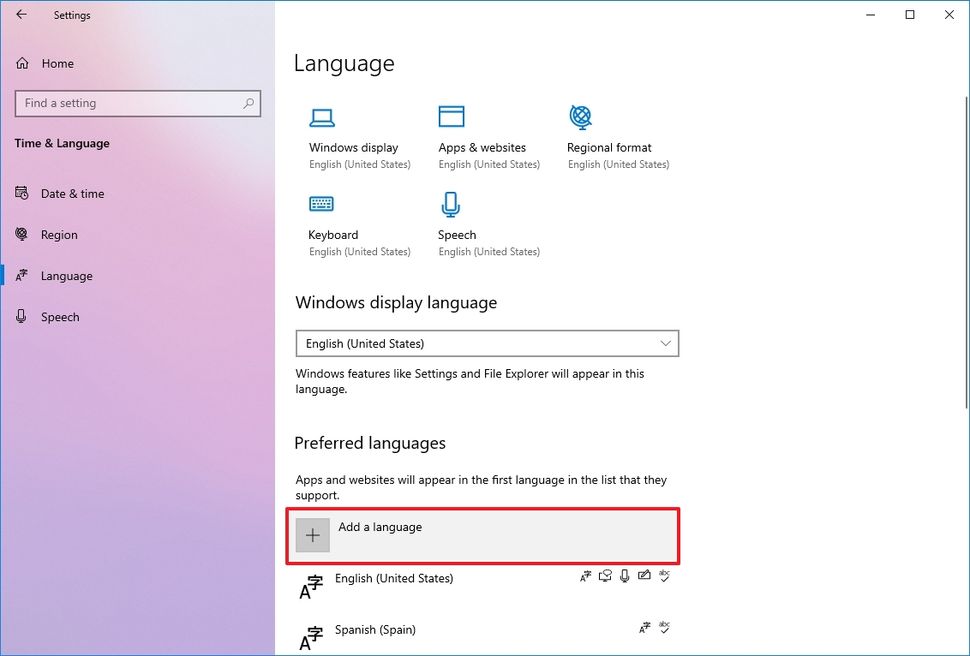
5. Tìm kiếm cài đặt chính xác bằng cách sử dụng tên ngôn ngữ hoặc quốc gia.
6. Chọn gói ngôn ngữ từ kết quả.
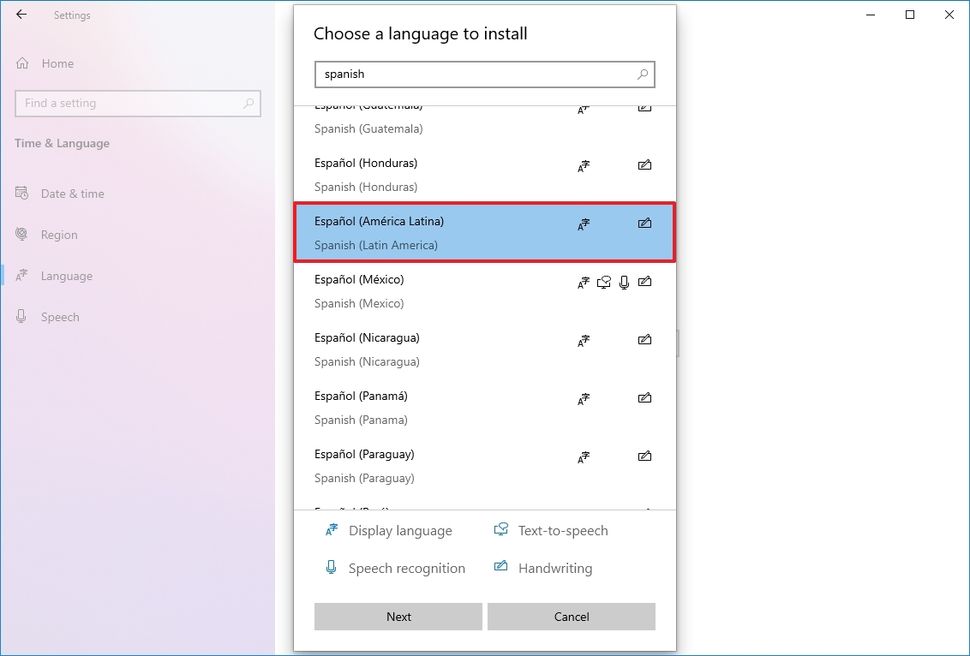
7. Nhấp vào nút Next (Tiếp theo).
8. Chọn tùy chọn “Install language pack” (Cài đặt gói ngôn ngữ).
9. Chọn tùy chọn “Set as my Windows display language” (Đặt làm ngôn ngữ hiển thị Windows của tôi).
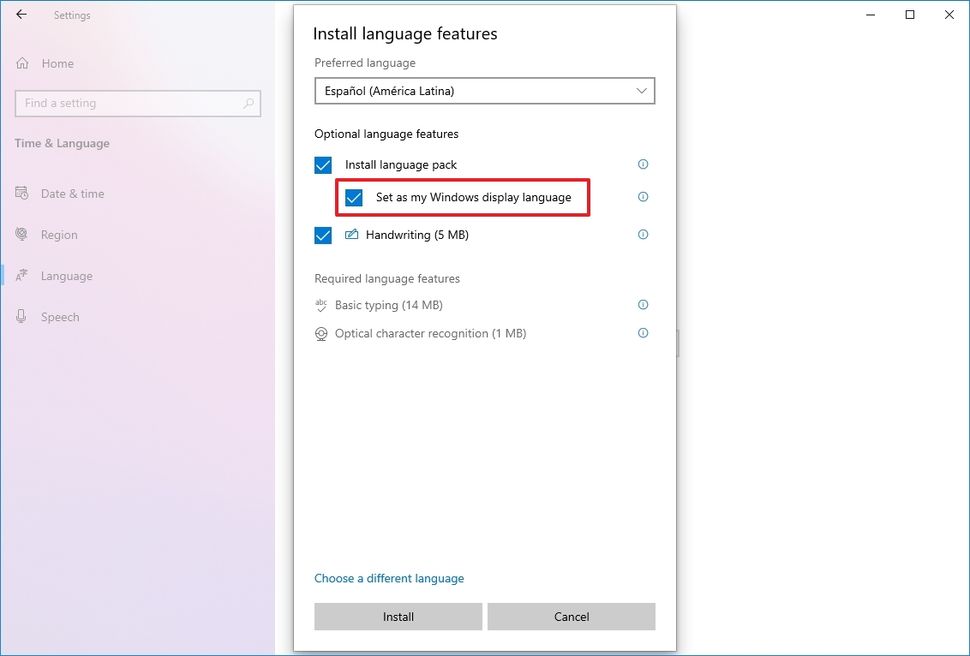
10. Chọn các tính năng bổ sung nếu cần – ví dụ: “Text-to-speech” (Văn bản thành giọng nói) và “Handwriting” (Chữ viết tay).
11. Nhấp vào nút Install (Cài đặt).
12. Nhấp vào nút “Yes, sign out now” (Có, đăng xuất ngay).
Đăng nhập lại vào tài khoản. Sau khi hoàn thành các bước, ngôn ngữ Windows 10 sẽ thay đổi trên toàn bộ hệ thống, bao gồm màn hình đăng nhập, ứng dụng Settings, File Explorer, Desktop, các ứng dụng, trình duyệt và các trang web bạn truy cập.
2.3 Thay đổi cài đặt khu vực hệ thống
Bạn cũng sẽ phải thay đổi cài đặt khu vực nếu cần điều chỉnh cài đặt ngôn ngữ vì bạn đang ở một khu vực khác.
Để thay đổi cài đặt khu vực địa phương, hãy làm theo các bước sau:
1. Mở Settings (Cài đặt).
2. Nhấp vào Time & Language (Thời gian & Ngôn ngữ).
3. Nhấp vào Region (Khu vực).
4. Trong phần “Region” (Khu vực), chọn địa điểm hiện tại với menu thả xuống “Country or region” (Quốc gia hoặc khu vực) (nếu có).
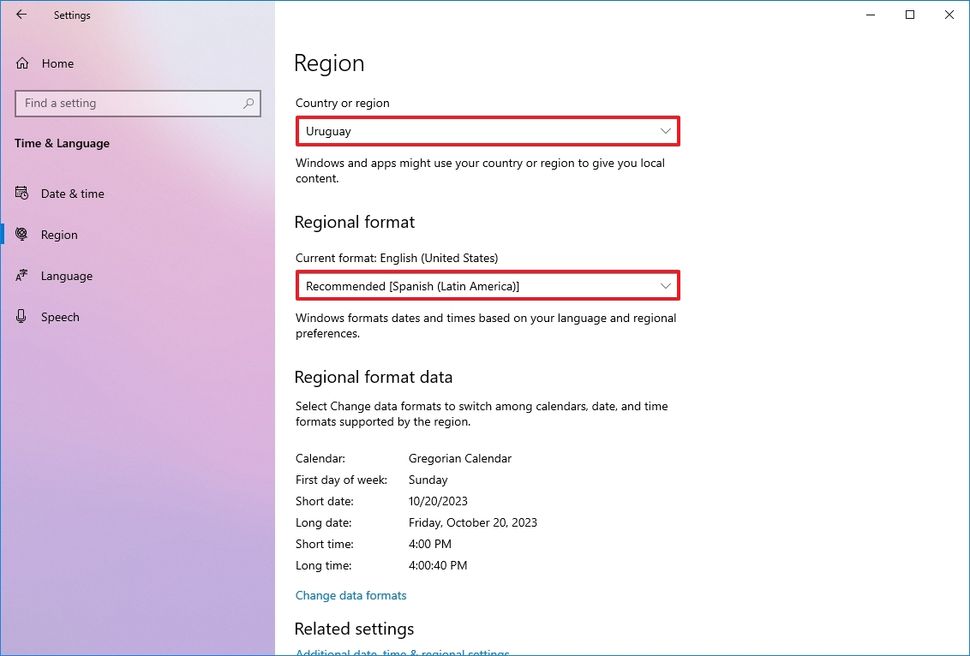
5. Trong phần “Regional format” (Định dạng khu vực), chọn các định dạng cho ngày và giờ của khu vực với menu thả xuống “Current format” (Định dạng hiện tại) (nếu có).
6. Nhấp vào Language (Ngôn ngữ).
7. Trong phần “Related settings” (Cài đặt liên quan), nhấp vào tùy chọn “Administrative language settings” (Cài đặt ngôn ngữ quản trị).
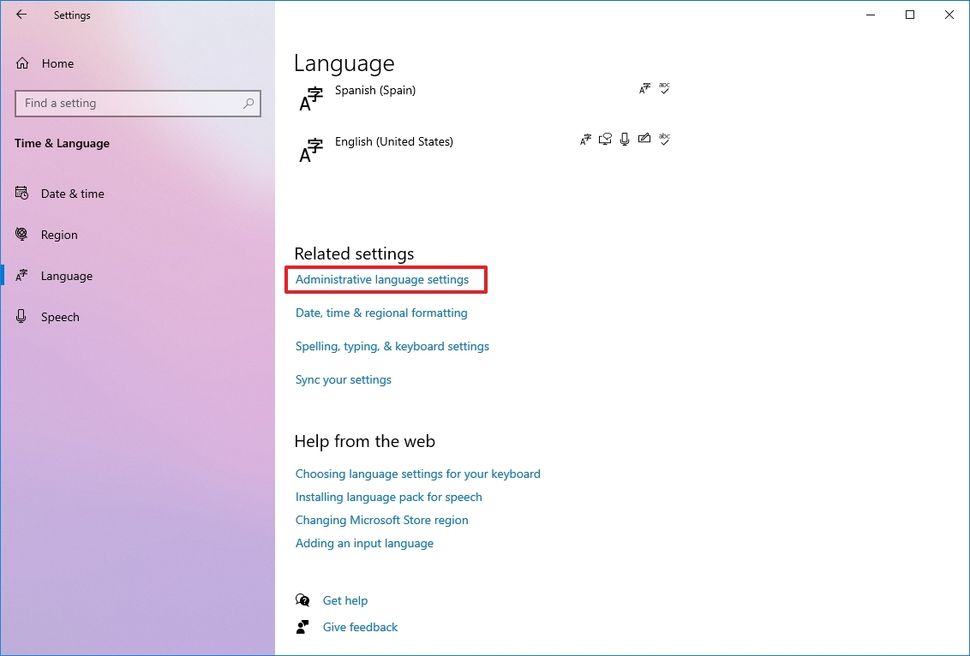
8. Nhấp vào tab Administrative (Quản trị).
9. Trong phần “Language for non-Unicode programs” (Ngôn ngữ cho các chương trình không phải Unicode), nhấp vào nút “Change system locale” (Thay đổi ngôn ngữ hệ thống).
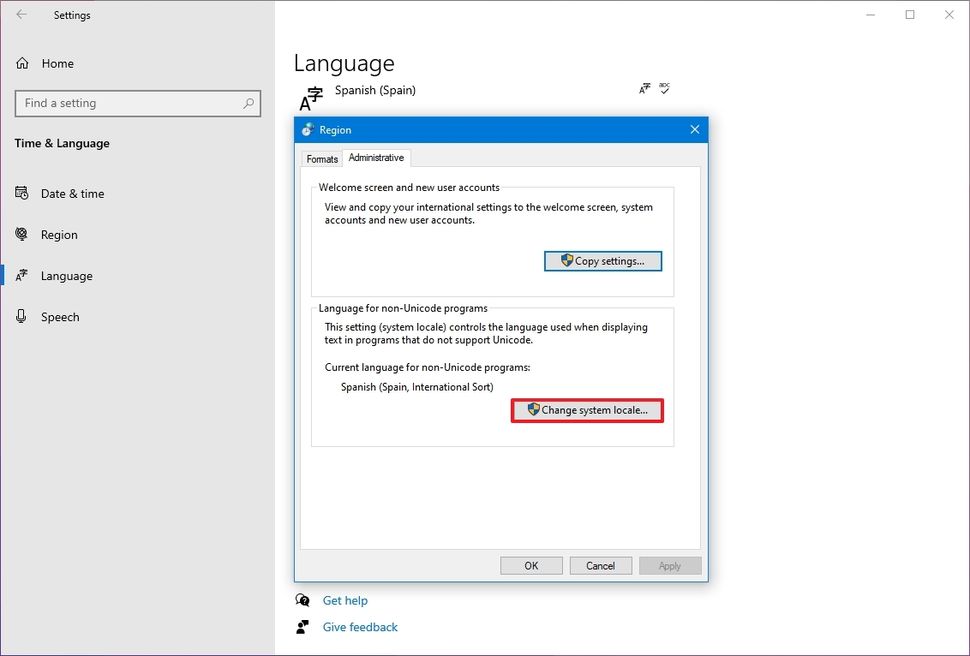
10. Chọn ngôn ngữ hệ thống mới với menu thả xuống “Current system locale” (Ngôn ngữ hệ thống hiện tại).
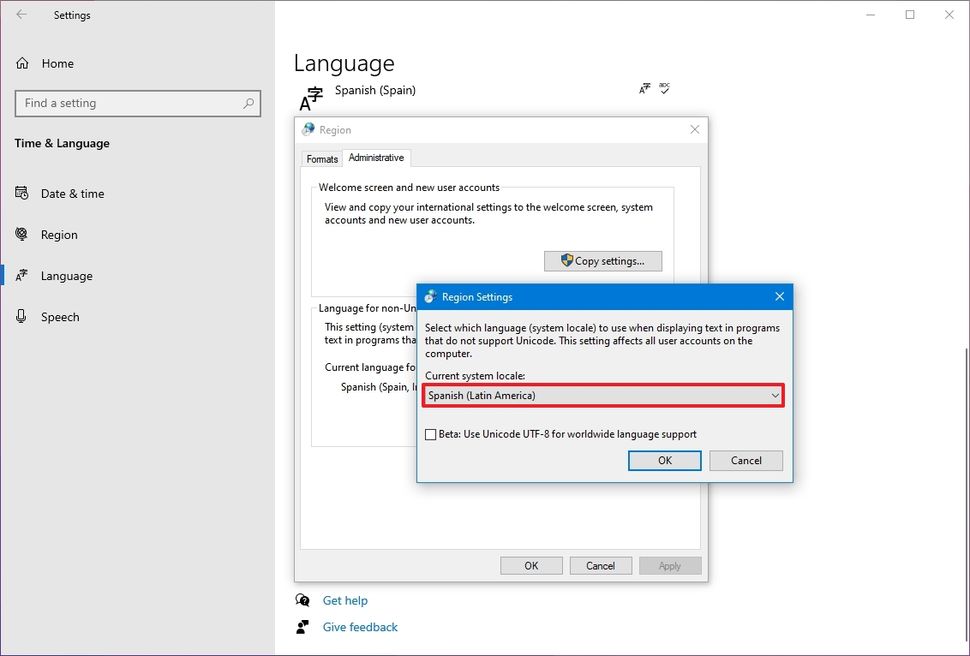
11. Nhấp vào nút OK.
12. Nhấp vào nút Copy settings (Sao chép cài đặt) trong tab “Administrative” (Quản trị).
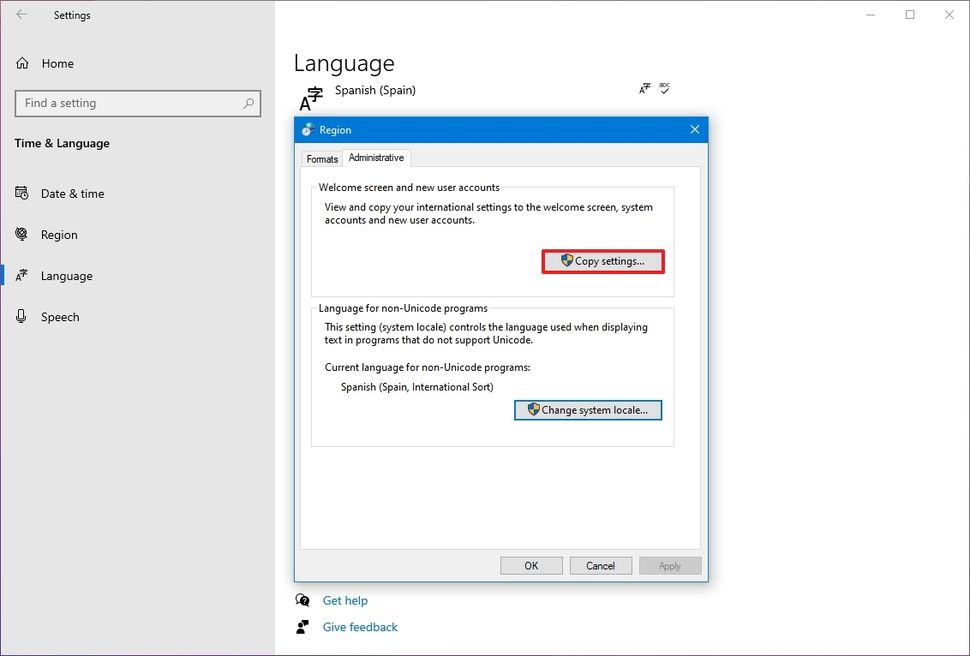
13. Trong phần “Copy your current settings to” (Sao chép cài đặt hiện tại của bạn sang), chọn các tùy chọn “Welcome screen and system accounts” (Màn hình chào mừng và tài khoản hệ thống) và “New user accounts” (Tài khoản người dùng mới).
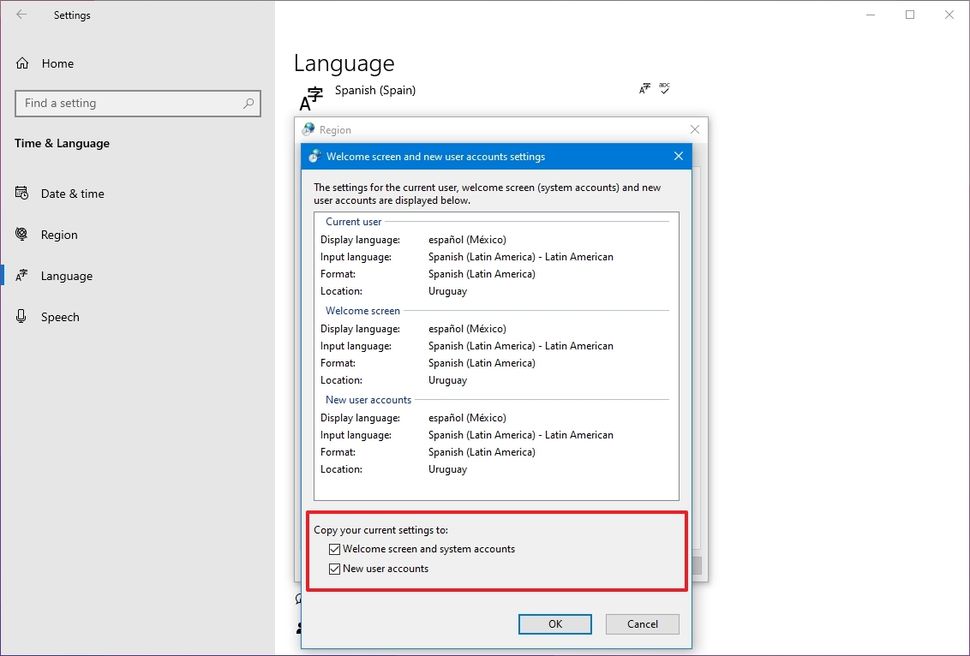
14. Nhấp vào nút OK.
15. Nhấp vào nút OK một lần nữa.
16. Nhấp vào nút Restart now (Khởi động lại ngay).
Sau khi hoàn thành các bước, cài đặt sẽ được áp dụng và máy tính sẽ sử dụng cài đặt khu vực chính xác. Bạn hiếm khi phải thay đổi hoặc thêm các ngôn ngữ khác trên Windows 10. Tuy nhiên, việc thay đổi các cài đặt này có thể hữu ích trong các tổ chức làm việc với những người cần sử dụng các tùy chọn khác nhau. Đây cũng là một tính năng hữu ích để phù hợp với cài đặt địa phương nếu bạn chuyển đến một khu vực khác hoặc khi mua một chiếc laptop mới được vận chuyển từ một quốc gia khác.
Lưu ý duy nhất khi thay đổi cài đặt khu vực là nó cũng sẽ thay đổi cài đặt cho Microsoft Store, điều này có thể chặn quyền truy cập vào một số ứng dụng và dịch vụ, tùy thuộc vào địa điểm. Tương tự, bạn cũng có thể thay đổi cài đặt khu vực để truy cập một ứng dụng từ Microsoft Store chỉ có sẵn ở một khu vực cụ thể.
3. Kết luận
Thay đổi ngôn ngữ hệ thống trên Windows 11 và Windows 10 là một thao tác đơn giản nhưng cực kỳ hữu ích, giúp bạn cá nhân hóa trải nghiệm sử dụng máy tính theo ngôn ngữ phù hợp nhất với nhu cầu cá nhân hoặc công việc. Với các bước hướng dẫn chi tiết trong bài viết, bạn có thể dễ dàng chuyển đổi ngôn ngữ, cài đặt gói ngôn ngữ mới và tối ưu hóa giao diện hệ thống một cách nhanh chóng. Đây là cách tuyệt vời để làm cho thiết bị của bạn trở nên thân thiện hơn, đặc biệt khi làm việc trong môi trường đa ngôn ngữ.
Xem thêm: Hướng dẫn cách thay đổi bố cục bàn phím trên Windows 11 và Windows 10
Nếu bạn cần các thiết bị, phụ kiện công nghệ hoặc phần mềm hỗ trợ để tối ưu hóa trải nghiệm Windows, hãy ghé thăm COHOTECH – cửa hàng uy tín cung cấp sản phẩm chính hãng với dịch vụ tận tâm và giá cả cạnh tranh. COHOTECH luôn sẵn sàng hỗ trợ bạn nâng cấp setup công nghệ một cách hoàn hảo!
Chúng tôi rất mong nhận được ý kiến từ bạn! Hãy để lại bình luận bên dưới để chia sẻ kinh nghiệm thay đổi ngôn ngữ hệ thống hoặc các mẹo sử dụng Windows mà bạn yêu thích. Đừng quên chia sẻ bài viết này với bạn bè để giúp họ tùy chỉnh thiết bị dễ dàng hơn. Cảm ơn các bạn đã đọc và ủng hộ!